SPLATSのログファイル(CSV形式)は文字コード「UTF-8」ですが、Excelは文字コード「Shift-JIS」でCSVファイルを開くため文字化けしてしまいます。
文字化けせずにログファイルを開くには、以下の対処方法をお試しください。
ログファイルの文字コードを「Shift-JIS」に変換してExcelで開く
CSVファイルをメモ帳で開き、文字コード「ANSI(日本語WindowsではShift-JIS)」に変更し保存します。
保存したCSVファイルをExcelで開きます。

Excelで文字コードを指定してログファイルを開く
新規のExcelファイルを開き、「データ」 -> 「テキストファイル」 をクリックします。
ログファイルを選択し、テキストファイルウィザードを開きます。
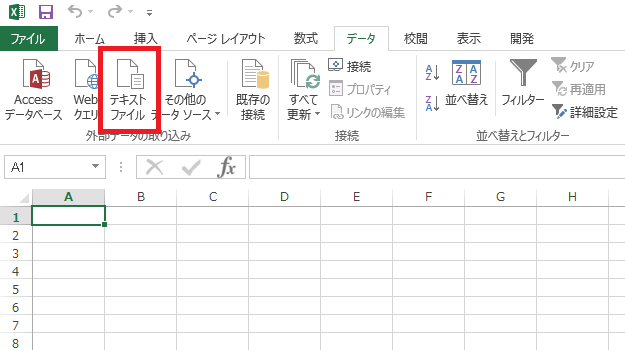
以下の変更を行い、「次へ」をクリックします。
「元のデータの形式」の「カンマやタブなどの区切り文字によってフィールドごとに区切られたデータ」にチェックします。
「元のファイル」の「Unicode (UTF-8)」 を選択します。
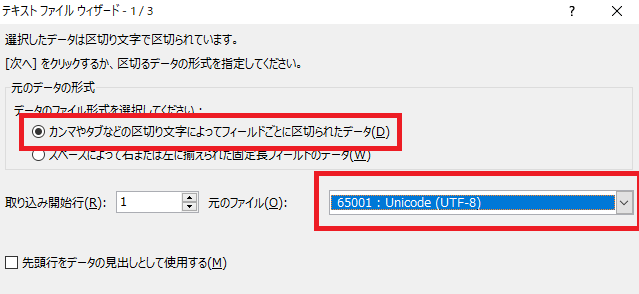
以下の変更を行い、「次へ」をクリックします。
「区切り文字」の「タブ」のチェックを外し、「カンマ」をチェックします。
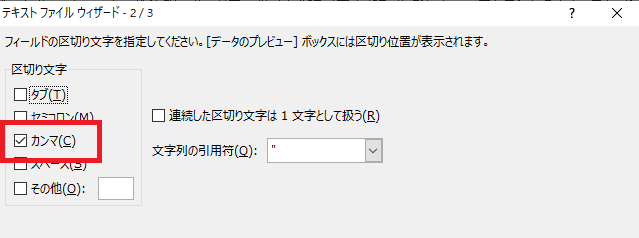
以下の変更を行い、「完了」をクリックします。
「データのプレビュー」から、全ての列を選択します。
「列のデータ形式」の「文字列」を選択します。
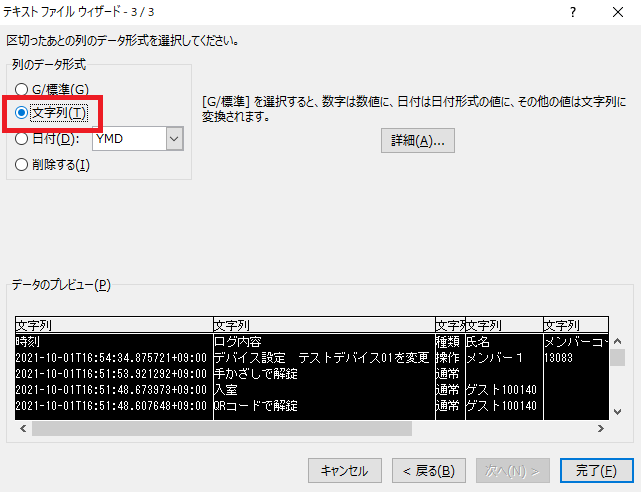
そのまま「OK」をクリックします。
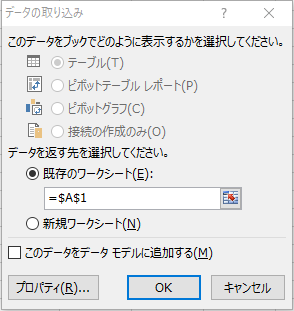
文字化けせずログファイルが表示されることを確認します。
※ OSやExcelのバージョンにより文字化けの原因や対処方法が異なる場合があります。